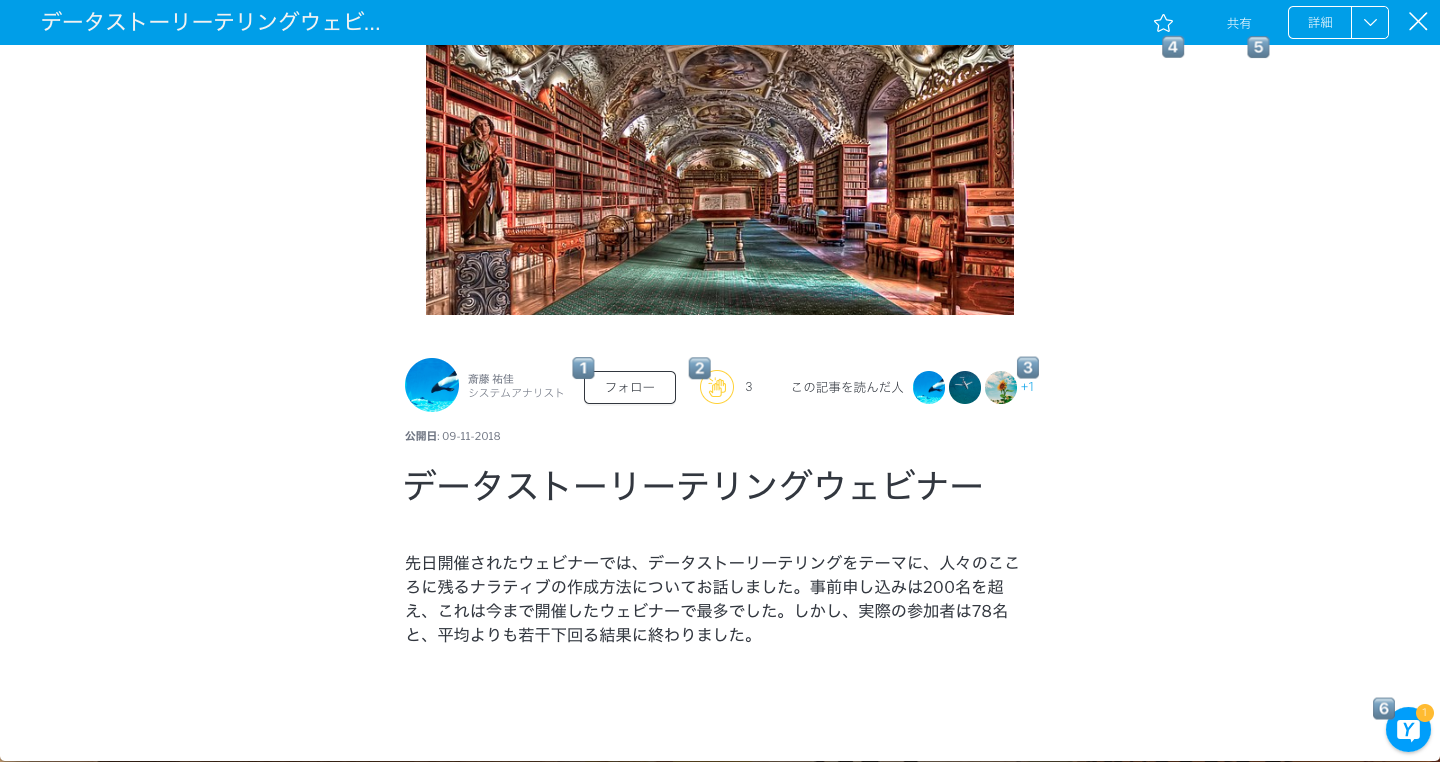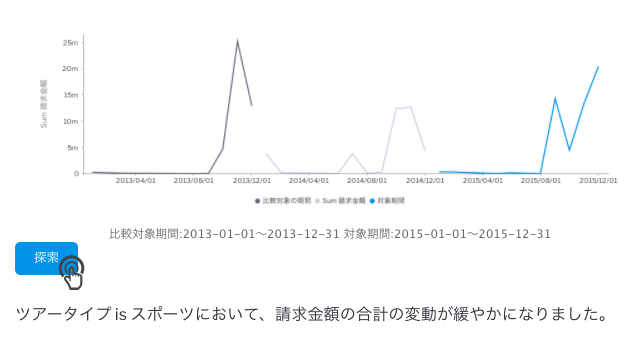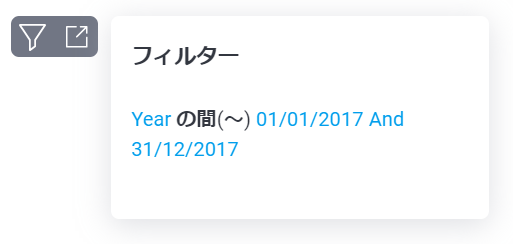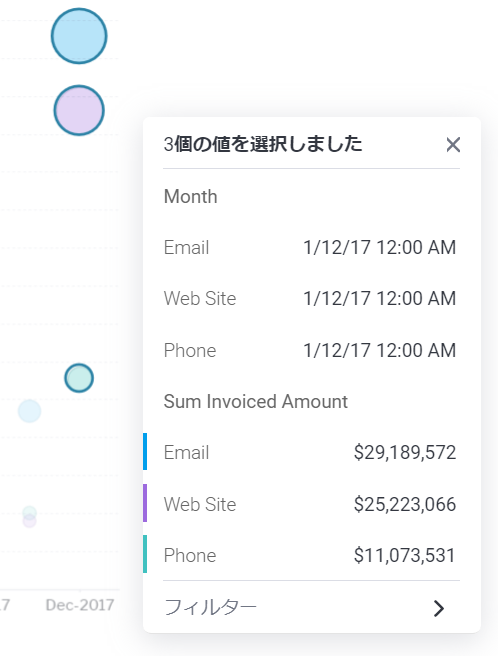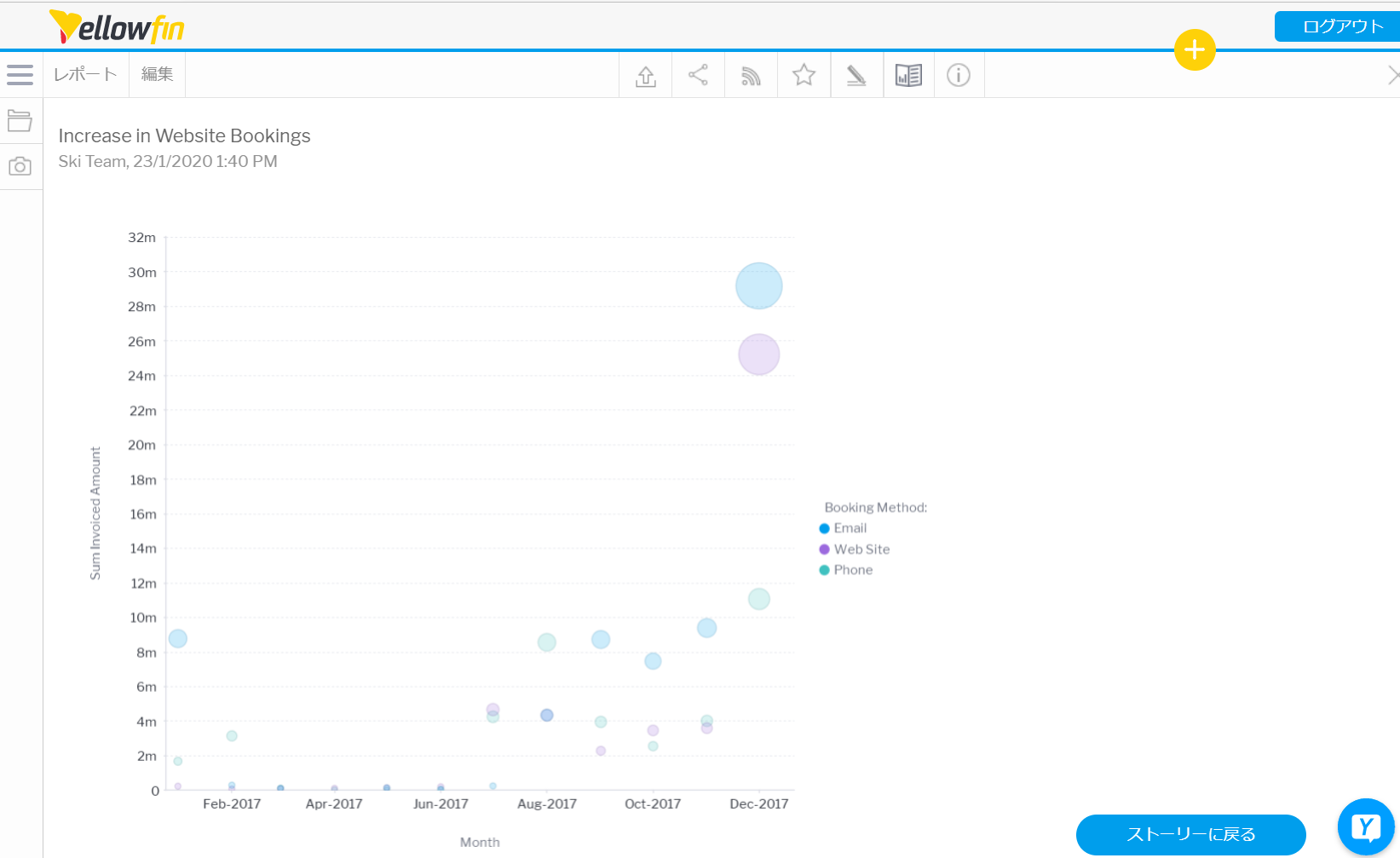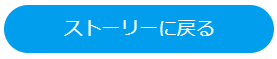Page History
...
| Anchor | ||||
|---|---|---|---|---|
|
こちらの項目では、拍手やコメントなど、公開されたストーリー上でストーリーの閲覧者が実行できる主要なアクションについて紹介します。この項目では、公開されたストーリーに対して、読者ができるアクションについて説明します。シグナルの調査、レポートとの対話、ストリーへのコメントや拍手の投稿などができます。
| No. | 機能 | 説明 |
| 1. | フォローこの記事を書いた人をフォローすることで、彼らが公開したすべてのストーリーの通知を、彼らが実行するその他のアクティビティとともに、タイムライン上で受信できます。 | 「フォロー」ボタンをクリックして記事を書いた人をフォローすると、自分のタイムライン上でその人のアクティビティの通知を受けることができます。 |
| 2. | 拍手ストーリーに拍手を付けます。このストーリーに拍手を付けたユーザーの総数も表示されます。こちらのアクションは、元に戻すこともできます。 | 拍手ボタンをクリックして、ストーリーに拍手を付けたり、外したりすることができます。そのストーリーに拍手を押したユーザーの数も表示されます。 |
| 3. | この記事を読んだ人 | 数字をクリックすることで、このストーリーを閲覧したすべてのユーザーを確認できます。 |
| 4. | お気に入りストーリーをお気に入りに登録します。これにより、後ほどストーリーを閲覧する場合に、探しやすくなります。 | お気に入りボタンをクリックると、そのストーリーがお気に入りに登録され、すぐにアクセスできるようになります。 |
| 5. | 共有 | 他のユーザーとストーリーを共有します。 |
| 6. | コメント | を使用することで、公開されたストーリーにコメントやタスクを追加したり、非公開コメントを提供することができます。 をクリックすると、コメントを残したり、タスクに追加したり、または公開中のストーリーに安全にコメントを追加したりできます。 |
リンクされたシグナルの探索
ストーリーに追加されたシグナルグラフは、これらのグラフの下部にある「探索」ボタンから、詳細を確認することができます。探索ボタンをクリックすると、リンクされたシグナルが表示されます。
」ボタンから、詳細を確認することができます。注意:このボタンを表示させるためには、Yellowfin シグナルが必要です。「探索」ボタンをクリックすることで、リンクされたシグナルが開きます。
グラフがストーリーに追加された後に、対象のシグナルが削除された場合、引き続きグラフがストーリーに表示されていたとしても、探索ボタンは表示されないことに注意してください。
レポートのやりとり
読者は、公開されたストーリーに組み込まれたライブレポートを操作することができます。レポートの内容に応じて、読者は以下のことができます。
- 公開されたレポートのを開く
- ストーリー内で適用されたフィルターを表示、または公開されたレポートにフィルターを適用させる
- 1つまたは複数のグラフの要素をクリックして、値を表示させる
- ストーリー内または公開されたレポートページで、ドリルオプションを適用させる
下記の手順は、ストーリー内のレポートの操作方法をまとめたものです。
- レポートが組み込まれている公開済のストーリーを開き、そのレポートまでスクロールダウンします。
レポートビジュアライゼーションの右上に、レポートメニューバーが表示されます。 - マウスをフィルターツールの上に置きます。
ツールチップには、レポートに適用されたフィルターが表示されます。 - マウスをレポート要素の上に置き、クリックして選択します。
ツールチップには、その要素に関連するデータと、ドリルオプション(該当する場合)が表示されます。 - マウスをクリックして複数のグラフ要素の上をドラッグします。
選択した要素の累積値と関連する詳細が表示されます。 - レポート上にあるレポートを開くツールをクリックします。
公開されているレポートページが表示され、利用可能なすべてのレポートデータ、ドリルオプション、利用可能なフィルター、およびレポートツールバーにアクセスできます。 - 「ストーリーに戻る」ボタンをクリックすると公開されているレポートが閉じられ、ストーリーに戻ります。
| Styleclass | ||
|---|---|---|
| ||
ストーリーサマリー
他のYellowfin コンテンツと同様に、ストーリーに関連するサマリー情報が提供されます。これは、ストーリーが保存されているフォルダー、最終変更日、Yellowfin内でのユニークコンテンツID(UUID)、などの詳細情報を含みます。
...
| horizontalrule |
|---|
| Styleclass | ||
|---|---|---|
| ||